
유튜브 구독이 점점 늘어가서 관리가 안되는 분들 많으실것 같습니다.
저는 그래서 중요하게 알림을 받아야하는 유튜브 채널이외에는 모두 구독을 해지 하고 북마크에 폴더로 저장을 하여서 원할때만 보고 있습니다.
이렇게 하면 각각의 장단점이 있지만 나름 만족하며 사용하고 있습니다.
하지만 이것만을 위한 (유튜브 구독 정리) 서비스가 있어 가져와 봤습니다.
아래의 내용을 보시고 괜찮다 생각하시면 적용을 해보는 것도 좋을 듯 합니다.
목차를 누르면 해당 위치로 이동
사용 방법
PC 버전
PocketTube 라는 익스텐션 입니다.
크롬 (크로미움 기반 모두) , 파이어폭스 , 사파리 이렇게 모두 지원을 합니다.
아래의 설명에는 크롬 브라우저를 사용하여 안내드리도록 하겠습니다.

크롬 웹스토어 에서 해당 프로그램을 검색 후 크롬에 추가 해줍니다.

정상적으로 설치가 된것을 확인 할수 있습니다.
개인적으로 상단에 고정을 하는 것이 좋다고 생각합니다.
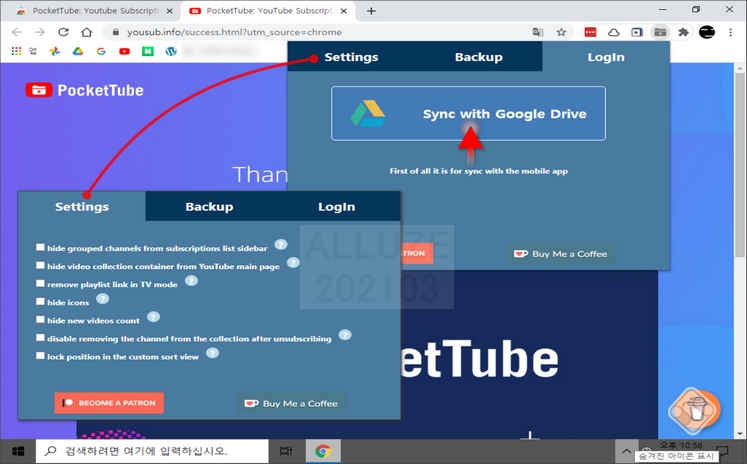
실행한 화면입니다. Setting, Backup , Login 이렇게 3개의 탭이존재하며 백업 탭은 단순히 import / Export 만 있어 제외 하고 2가지만 이미지로 올렸습니다.
일단 로그인은 구글 드라이브로 연동을 합니다.
그리고 세팅은
-
구독 목록 사이드 바에서 그룹화 된 채널 숨기기
-
YouTube 메인 페이지에서 비디오 컬렉션 컨테이너 숨기기
-
TV 모드에서 재생 목록 링크 제거
-
아이콘 숨기기
-
새 동영상 수 숨기기
-
구독 취소 후 컬렉션에서 채널 제거 비활성화
-
사용자 정의 정렬보기에서 위치 잠금
이러한 부분들을 선택 할수 있도록 지원하고 있습니다.

이렇게 subscripyion Groups 라는 창이 생성이 되었습니다.
이곳에 + 버튼을 클릭 하여 그룹명을 지정 해주면 됩니다
본인은 테스트그룹 과 테스트그룹2로 임의 지정했습니다.

구독 중인 채널을 확인 하면 메뉴 + 버튼 (①) 이 추가 되어있는 것을 볼수 있습니다.
이 부분을 클릭 (②) 하면 해당 구독 채널을 지정한 그룹에 둘수 있습니다.

정상적으로 추가 되어 있습니다.
모바일 버전

모바일에서도 지원 ( IOS + 안드로이드) 합니다.
안드로이드의 구성은 이런 모습이며
앱 설치 후 인증 절차를 거치면 그룹생성을 하는 버튼이 중앙에 보이며 구독된 채널이
바로 조회되고 이것에서 유튜브의 모든 구독 관리가 이루어집니다.
마무리
사용하기에 따라서 편리할 것 같습니다.
무료이니 시험삼아 사용해보면 좋을듯 합니다.
예전에는 이 구독을 관리하는 기능이 유튜브 자체에 있었습니다.
모르시는 분들이 더 많을 듯 한데 유튜브에서 이 기능을 제외시켰습니다.
이것은 아마도 구독되어진 컨텐츠에 매몰되지 말고 새로운 컨텐츠들에도 눈을 돌리게하기 위한 방편이 아닌가 생각해봅니다.
구독이 많아도 새로운 영상을 찾아보게 되어 있는데 굳이 라는 생각이 들긴합니다.
참고
[Tip & Review] - 유튜브 프리미엄 무료한달 체험 해지 또는 일반 해지 하는 방법
유튜브 프리미엄 무료한달 체험 해지 또는 일반 해지 하는 방법
목차를 누르면 해당 위치로 이동합니다 시작하며. 유튜브 프리미엄 해지 관련 문의가 많은 것 같다 본인은 프리미엄이 처음 나온 이후 부터 계속사용 중이다. 계정을 변경 하여 금액이 올랐지만
alluze.tistory.com
[Tip & Review] - 유튜브 프리미엄 유튜브 뮤직 사용방법
유튜브 프리미엄 유튜브 뮤직 사용방법
목차를 누르면 해당 위치로 이동합니다 글을 쓰기전에 본인은 얼마전까지만 해도 멜론 이런 곳에서 음악을 들었습니다. 그러다 요새는 전 자연스럽게 유튜브 또는 유튜브 뮤직으로 손이 갔습
alluze.tistory.com
[Tip & Review] - 전천후 스트리밍 다운로드 히토미 다운로더
전천후 스트리밍 다운로드 히토미 다운로더
목차를 누르면 해당 위치로 이동합니다 시작하며 여러 영상의 다운이 필요할때, 유튜브등 여러 스트리밍 영상의 다운을 하려할때 다운로드 사이트를 이용하는 방법도 있지만 속도의
alluze.tistory.com
[Tip & Review] - 유튜브 자동 번역 지원 항상 적용 할 수있다. 영어공부 최적 LLY
유튜브 자동 번역 지원 항상 적용 할 수있다. 영어공부 최적 LLY
목차 들어가며 유튜브의 장점 중 하나는 해외의 리뷰어들이나, 메뉴얼등 각종 정보를 얻기가 너무 좋아진 것이라고 생각합니다. 그리고 영어가 부족한 사람에게는 자동번역또한 너무 좋죠.
alluze.tistory.com